内存卡制作U盘装系统教程(一步步教你利用内存卡制作便携式U盘装系统)
![]() 游客
2024-09-11 12:40
250
游客
2024-09-11 12:40
250
随着科技的发展,越来越多的人开始利用内存卡制作便携式U盘来装系统,这不仅方便携带,还可以在不同的电脑上随时使用自己喜欢的操作系统。本文将详细介绍如何利用内存卡制作U盘装系统的方法,帮助读者了解并掌握这一技能。
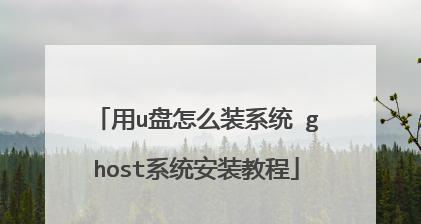
准备工作
1.选择合适的内存卡:关键是容量要足够大,至少16GB以上才能容纳常见的操作系统镜像文件和必要的软件。
2.确保电脑支持从U盘启动:在BIOS中设置“USB优先启动”选项。
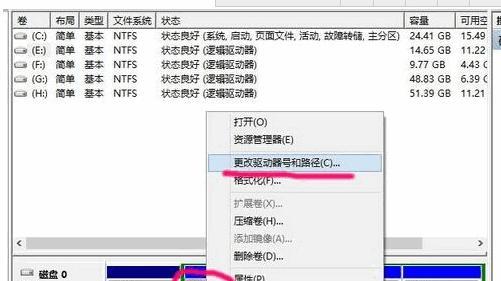
下载所需软件
1.下载制作工具:推荐使用Rufus,它是一款免费且功能强大的U盘制作工具。
2.下载操作系统镜像文件:可以从官方网站或者其他可信渠道下载所需的操作系统镜像文件。
插入内存卡并运行Rufus
1.插入内存卡到电脑中,打开Rufus软件。

2.在Rufus主界面上选择正确的内存卡,确保选中了“MBR”分区方案。
3.在“文件系统”选项中,选择“FAT32”格式。
4.点击“启动磁盘映像”并选择刚刚下载的操作系统镜像文件。
开始制作U盘装系统
1.点击“开始”按钮,Rufus会开始格式化内存卡并将操作系统镜像文件写入内存卡。
2.过程可能需要一些时间,请耐心等待。
3.制作完成后,Rufus会提示制作成功,并可以安全地将内存卡拔出。
从U盘启动安装系统
1.关机后插入制作好的U盘,开机时按照电脑提示进入BIOS设置界面。
2.在启动选项中选择U盘为优先启动设备,保存设置并重启电脑。
3.电脑将从U盘启动,按照操作系统安装界面提示完成系统安装。
常见问题及解决方法
1.U盘制作失败:可能是内存卡损坏或者镜像文件下载不完整,可以更换内存卡或重新下载镜像文件。
2.无法从U盘启动:请检查BIOS设置是否正确,可能需要将U盘设置为第一启动设备。
注意事项
1.制作U盘装系统时会格式化内存卡,请提前备份重要数据。
2.确保下载的镜像文件来源可信,以免下载到恶意软件。
优点和应用场景
1.便携性:内存卡制作的U盘可以随时携带,方便在不同电脑上使用。
2.多系统切换:可以制作多个U盘装系统,实现不同操作系统之间的快速切换。
小结
本文详细介绍了利用内存卡制作U盘装系统的步骤和注意事项,读者可以根据教程一步步操作,轻松掌握这一技能。通过制作U盘装系统,不仅可以方便自己的使用,还可以分享给其他人,让更多人受益。希望本文对读者有所帮助。
转载请注明来自前沿数码,本文标题:《内存卡制作U盘装系统教程(一步步教你利用内存卡制作便携式U盘装系统)》
标签:内存卡
- 最近发表
-
- 解决电脑重命名错误的方法(避免命名冲突,确保电脑系统正常运行)
- 电脑阅卷的误区与正确方法(避免常见错误,提高电脑阅卷质量)
- 解决苹果电脑媒体设备错误的实用指南(修复苹果电脑媒体设备问题的有效方法与技巧)
- 电脑打开文件时出现DLL错误的解决方法(解决电脑打开文件时出现DLL错误的有效办法)
- 电脑登录内网错误解决方案(解决电脑登录内网错误的有效方法)
- 电脑开机弹出dll文件错误的原因和解决方法(解决电脑开机时出现dll文件错误的有效措施)
- 大白菜5.3装机教程(学会大白菜5.3装机教程,让你的电脑性能飞跃提升)
- 惠普电脑换硬盘后提示错误解决方案(快速修复硬盘更换后的错误提示问题)
- 电脑系统装载中的程序错误(探索程序错误原因及解决方案)
- 通过设置快捷键将Win7动态桌面与主题关联(简单设置让Win7动态桌面与主题相得益彰)
- 标签列表

